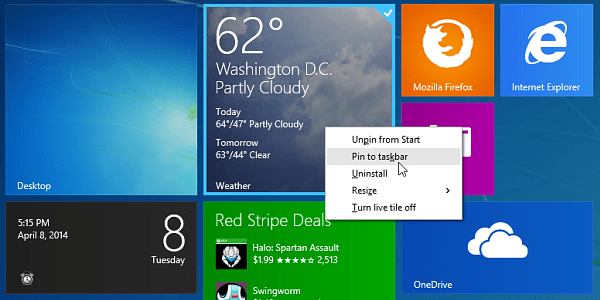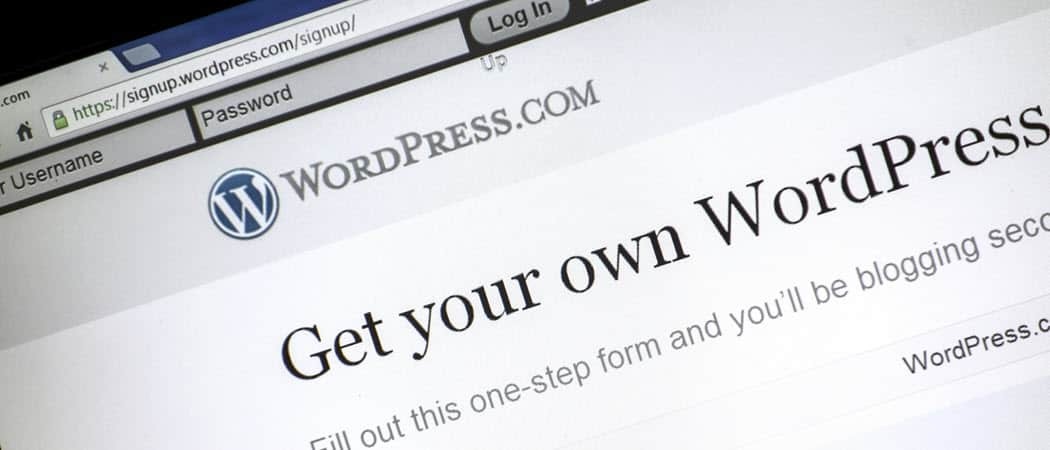نشرت

هل تواجه صعوبة في التعرف على جهاز Roku الخاص بك على شبكتك؟ ستحتاج إلى إعادة تسميته. إليك الطريقة.
عندما تقوم في البداية بإعداد جهاز Roku الخاص بك وتوصيله بشبكتك، يتم تعيين اسم عام (وممل) له. ولكن إذا كان لديك أكثر من واحد، فيمكنك تغيير اسم جهاز Roku الخاص بك.
يمكنك اختيار اسم أكثر إبداعًا أو إعادة تسمية عدة أسماء أجهزة روكو على شبكتك، ولكن لا يتم ذلك مباشرة من الجهاز. يمكنك تغيير الاسم على موقع Roku أو تطبيق Roku للجوال.
إن إعادة تسمية جهاز Roku الخاص بك يجعل من السهل التعرف على كل جهاز إذا كان لديك أكثر من جهاز واحد. هيريس كيفية القيام بذلك.
كيفية تحديد موقع الرقم التسلسلي الخاص بـ Roku
قبل تغيير اسم جهاز Roku، يجب أن تجد الرقم التسلسلي لجهاز Roku الذي تريد إعادة تسميته. سيسمح لك الحصول على الرقم التسلسلي بالعثور على الجهاز الصحيح.
للعثور على الرقم التسلسلي لجهاز Roku:
- قم بتشغيل جهاز Roku الخاص بك، افتحه الإعدادات > النظام، وحدد عن.
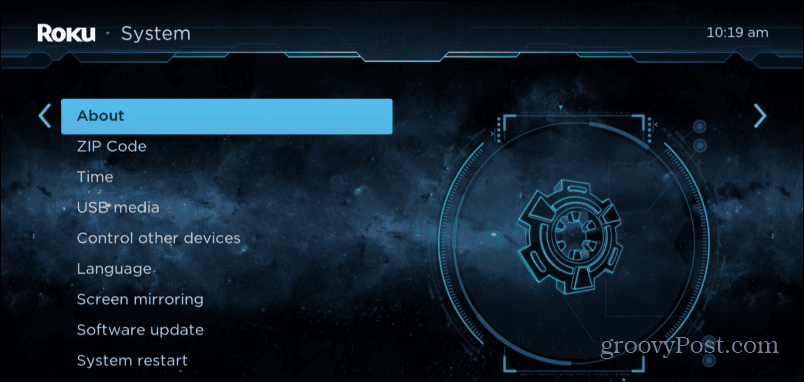
- على ال معلومات النظام على الشاشة، قم بتدوين الرقم التسلسلي المدرج أسفل الطراز.
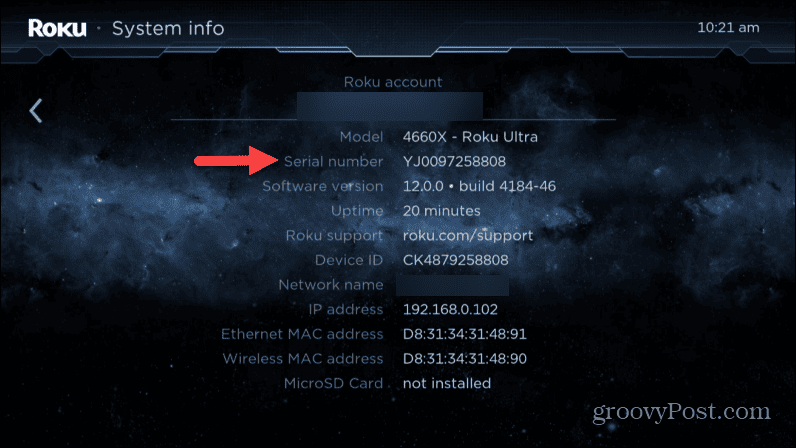
كيفية تغيير اسم Roku الخاص بك في المتصفح
إذا كان لديك عدة أجهزة Roku، مثل عصا أو صندوق أو تلفزيون Roku، فسيتم تخصيص عنوان لها اسم غير مفيد مثل "Roku (2)" أو "Roku (3)." لذلك، سيكون من الصعب توصيل الأجهزة الأخرى بجهازك روكو، مثل
على عكس تغيير اسم جهاز Apple TV، لا يمكن تغيير اسم Roku مباشرة على الجهاز. لذا، سنوضح لك كيفية تغييره من موقع Roku.
لتغيير اسم Roku الخاص بك:
- قم بتشغيل المتصفح على جهاز الكمبيوتر الخاص بك، انتقل إلى my.roku.com، وقم بتسجيل الدخول باستخدام حسابك.
- قم بالتمرير لأسفل إلى أجهزة البث وأجهزة التلفاز الخاصة بي قسم. ابحث عن الرقم التسلسلي لجهازك حيث تم إدراج اسم Roku الحالي.
- انقر على يحرر الزر (أيقونة القلم الرصاص) الموجود بجوار اسم الجهاز الذي تريد تغييره.
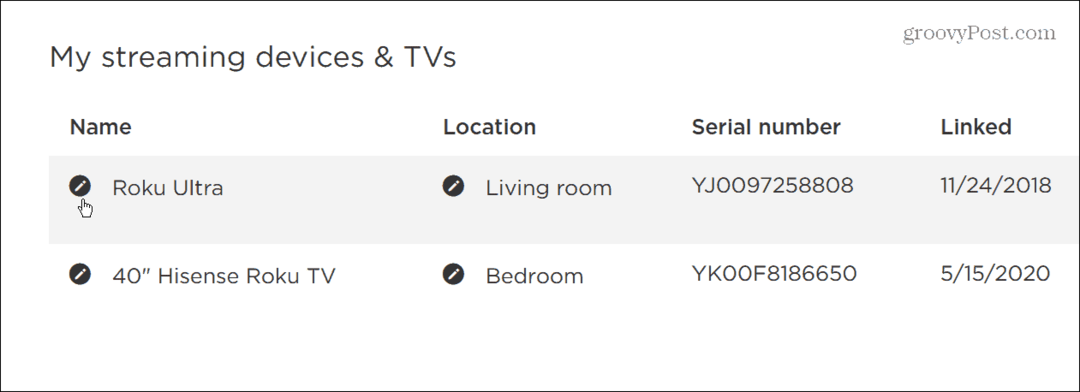
- اكتب الاسم الجديد الذي تريد استخدامه لـ Roku.
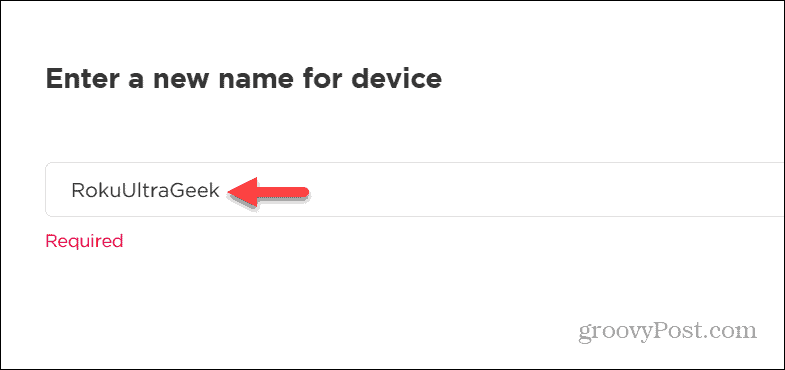
- انقر تحديث في الزاوية اليمنى السفلية للنافذة لحفظ التغيير.
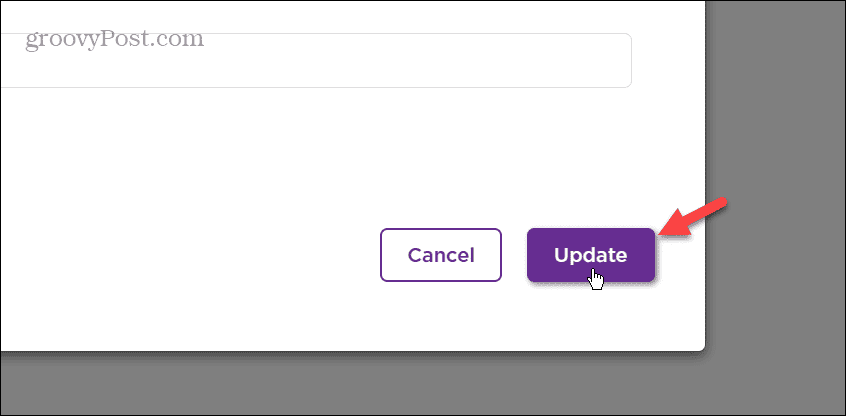
- سينعكس الاسم الجديد في قائمة الأجهزة المرتبطة لديك.
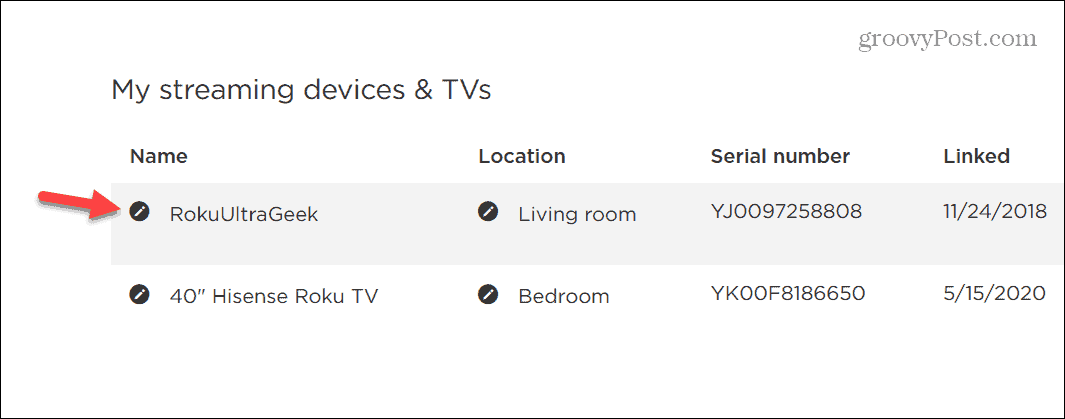
- سيتم أيضًا إدراج الاسم الجديد في جهاز Roku الخاص بك. اذهب إلى الإعدادات > النظام > حول، وسيتم عرض الاسم في الزاوية اليمنى السفلية من الشاشة.
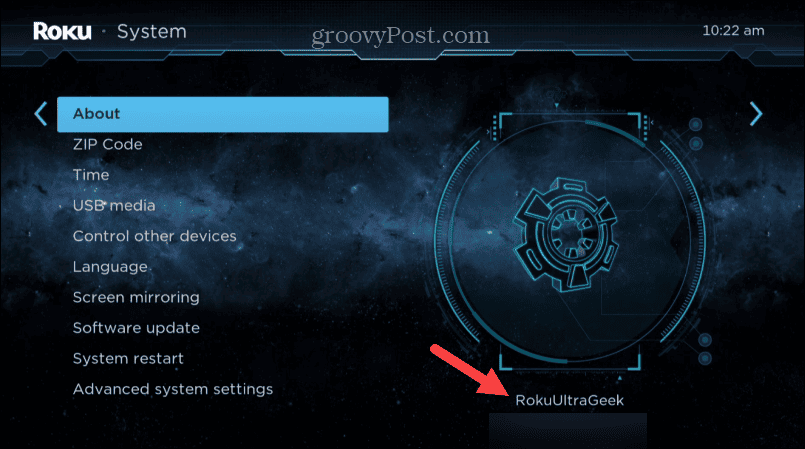
كيفية إعادة تسمية جهاز Roku الخاص بك من تطبيق الهاتف المحمول
يمكنك أيضًا تغيير اسم جهاز Roku الخاص بك من تطبيق الهاتف المحمول على Android أو iOS. من المهم أيضًا ملاحظة أنه يمكنك تغيير اسم وموقع Roku من التطبيق.
لإعادة تسمية Roku الخاص بك من التطبيق:
- قم بتشغيل تطبيق Roku على هاتفك أو جهازك اللوحي.
- إذا طُلب منك ذلك، فاتبع التعليمات التي تظهر على الشاشة لتسجيل الدخول وتوصيل التطبيق بشبكتك.
- اضغط على الأجهزة أيقونة في الركن الأيمن السفلي من شريط التنقل.
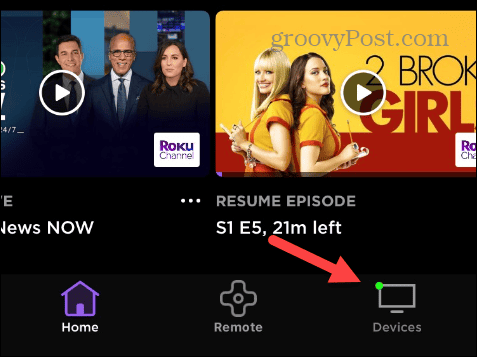
- بعد ذلك، اضغط على ثلاث نقاط زر القائمة بجوار الجهاز الذي تريد إعادة تسميته.
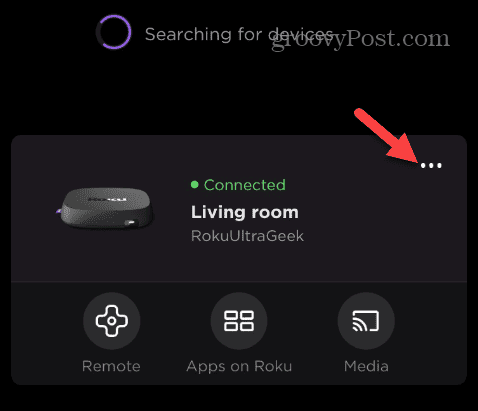
- مقبض تعيين الاسم والموقع في القائمة التي تظهر.

- حدد X زر لمسح الاسم الحالي واكتب اسمًا جديدًا في اسم الجهاز مجال.
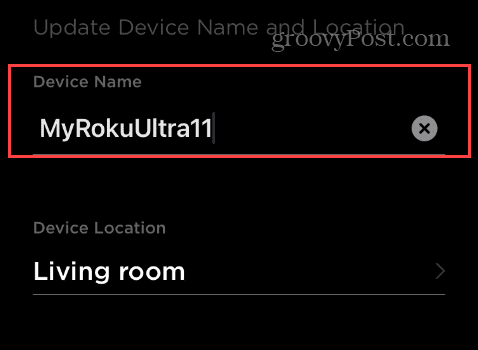
- اضغط على موقع الجهاز الحقل واختر موقع Roku من القائمة التي تظهر.
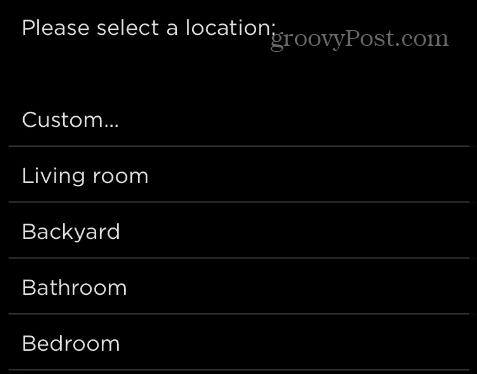
- بمجرد إكمال الخطوات، اضغط على يحفظ لتأكيد التغييرات.
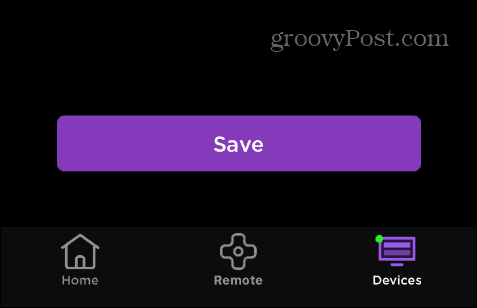
مثل تغيير اسم Roku الخاص بك على الويب (كما هو موضح أعلاه)، سترى الاسم الجديد مدرجًا في ملف عن قسم على Roku الخاص بك.
تنظيم أجهزة Roku الخاصة بك
إذا كنت بحاجة إلى تغيير اسم جهاز البث أو جهاز البث أو التلفزيون الخاص بـ Roku، فيمكنك القيام بذلك من موقع Roku الإلكتروني أو من خلال تطبيق Roku الرسمي. يساعد تغيير الاسم والموقع إلى شيء يسهل التعرف عليه في تتبع الأجهزة.
هناك نصائح وحيل أخرى لـ Roku قد تكون مهتمًا بها. على سبيل المثال، يمكنك معرفة كيفية القيام بذلك احصل على القنوات المحلية على Roku أو الوصول إلى قوائم Roku السرية للحصول على معلومات وإعدادات إضافية مخفية.
بالطبع، يمكن أن يتصرف جهاز Roku الخاص بك من وقت لآخر. على سبيل المثال، قد تحتاج إلى إصلاح جهاز التحكم عن بعد روكو لا يعمل. وإذا واجهت مشاكل أخرى، إعادة تشغيل روكو يمكن إصلاح مواطن الخلل البسيطة.